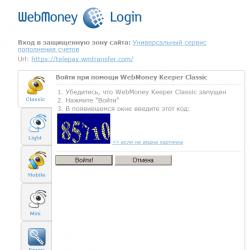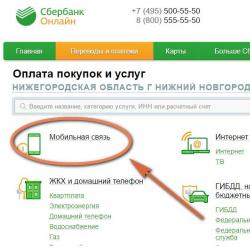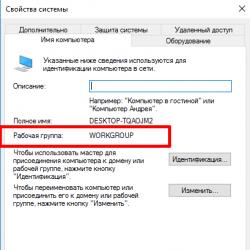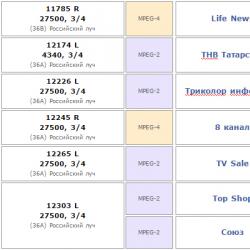Использование цифровых фотоаппаратов для съемки с микроскопа. Введение в микрофотографию
Эта статья написана для сайта fialki.ru – поэтому в качестве примеров здесь фигурируют только фиалки. Однако все, что годится для фотографирования фиалок вполне подходит и для съемки любых других объектов.
С помощью фотоаппарата можно снимать фиалку с увеличением в 100 и больше раз. Миллиметровый вредитель на экране будет занимать целых 10 см.
Можно легко показать любые важные части фиалочек:
- семенную коробочку
- проблемное место на листе
- взошедшие сеянцы
- просыпавшуюся пыльцу
- вредителя
Техника съемки «как микроскопом»
Во время съемки
1. Даже если вы снимаете со вспышкой, фиалка должна быть хорошо освещена. Иначе, фотоаппарат не сможет навести на резкость.
Если вы снимаете без вспышки, то сильное освещение важно вдвойне. Оно позволяет:
- укоротить время съемки, что избавляет от «шевеления» кадра
- увеличить диафрагму объектива, что увеличивает глубину резкости.
2. Если в фотоаппарате есть режим «макро», включите его.
3. Установите задержку времени при съемке на 2-10 секунд. Это избавит снимок от сотрясания фотоаппарата после нажатия кнопки «спуск». После нажатия на кнопку спуска фотоаппарат сам отсчитает нужные секунды, и тихонько сделает снимок.
4. Задайте режим наведения на резкость, когда наводка идет по центральной точке, а не по всей плоскости кадра. При съемке ключевую часть снимка держите в центре кадра, это придаст ей максимальную резкость.
5. По возможности поставьте фотоаппарат на штатив, чтобы исключить вибрации и нерезкости. Если штатива нет, обоприте руки с фотоаппаратом о любой предмет – стопку книг, спинку стула,…
6. Расположите объекты съемки в одной плоскости и снимите их под углом 90 градусов:
На коротких дистанциях глубина резкости маленькая, при наклонном положении фотоаппарата относительно объектов съемки резкой будет только центральная часть объекта, остальное уйдет в нерезкость.
7. Если снимок не художественный, то хорошо бы в кадр, поближе к проблемному месту, ввести что-нибудь, чтобы можно было оценить масштаб съемки:
- головку спички
- копеечную монетку
- кусочек миллиметровой бумаги
- миллиметровую линейку
8. Для дополнительного увеличения поставьте перед объективом лупу, как у Шерлока Холмса:

На рынке ее можно купить рублей за 50. Достаточно, чтобы диаметр лупы был в 1,2-1,5 раза больше диаметра объектива. Вместо лупы можете использовать бабушкины очки, если их стекла не очень поцарапанные.
Более стационарный вариант. Сделайте из картона насадку на объектив, внутри ее выстелите черной бумагой. Снаружи наклейте линзу +2 диоптрии. Ее можно купить в любой мастерской по изготовлению очков. При желании ее даже могут вырезать под размер вашей насадки. Линза должна располагаться как можно ближе к объективу, буквально в нескольких миллиметрах от внешнего стекла объектива.
У фотоаппарата наводка идет через объектив, поэтому он автоматически учтет наличие дополнительной лупы и падение освещенности, вызванное лупой.
9. Кнопка спуска у фотоаппаратов имеет промежуточное положение. Сначала подожмите ее до половины хода. Фотоаппарат это понимает как приказ навести на резкость. Через 1-2 секунды объектив успокоится. Нажмите кнопку спуска до конца, будет сделан снимок.
Никогда не нажимайте кнопку спуска от начала до конца. Фотоаппарат понимает это как приказ сделать снимок срочно и о качественной наводке на резкость можно забыть.
10. Проследите, чтобы вы не заслоняли своим телом свет во время съемки.
11. Приблизьте фотоаппарат максимально к тому месту, которое вы хотите заснять как микроскопом. Но так, чтобы фотоаппарат еще мог навести на резкость. Это легко проверяется, если поджать наполовину кнопку спуска.
12. Если фотоаппарат смог навести на резкость, нажмите кнопку спуска до конца. Подождите, пока фотоаппарат отработает заданную задержку в 2-10 секунд и сделает снимок. Если снимаете с рук, сделайте для страховки несколько снимков.
Во время обработки графическим редактором
Подготовка «микроскопного» снимка продолжается во время обработки редактором. Используйте бесплатный графический редактор «Photoscape«.
Запускаете программу Photoscape, из представленных иконок выбираете "Редактор".

Слева на экране из содержимого Вашего компьютера выбираете интересующую Вас фотографию (щелкаете по ней мышкой) данное фото появится на экране и будет готово к обработке:

Последовательность обработки «под микроскоп» такая.
1. В нижней части экрана выбираете вкладку «обрезать»:

2. Выбираете одну из предложенных пропорций фото. Стандартное соотношение 3х4. Но можно выбрать и другие соотношения или вообще отказаться от жесткой фиксации пропорций снимка.
3. Если снимок не влезает или слишком маленький, измените масштаб показа в редакторе. Это не изменит фактического размера снимка, вам просто станет с ним удобнее работать.
Для изменения масштаба показа внизу справа в панели инструментов найдите значок в виде лупы с плюсиком. При каждом нажатии на нее фотография будет показываться в большем масштабе. Нажатие на лупу с минусиком, соответственно, уменьшает масштаб снимка.
4. Масштаб изображения. Когда экрана компьютера будет недостаточно, чтобы отображать увеличенное фото полностью, вы будете видеть только часть изображения. Полностью фото уменьшенного размера, с выделенным квадратиком (областью фото, отображаемой на большом экране) будет находиться в нижней правой части экрана. Перемещая квадратик с помощью курсора мыши, можно переместиться к желаемому объекту на фото.
5. Навигация. Курсором мыши на увеличенной фотографии выделяете фрагмент (он окажется в прямоугольнике). Старайтесь выделить только ту часть снимка, которая существенна для понимания. Если вы включите в кадр слишком много информации, то главная часть окажется маленькой и «микроскоп» не получится.
6. Для обрезки выделенного фрагмента в нижней части экрана выбираете кнопку «обрезать». Или дважды щелкаете внутри выделенной части снимка.
У Вас на экране появится вырезанный из первоначального фото фрагмент с увеличенным объектом. Вот так:

Для профилактики изображения полезно на вкладке «Домой» нажать кнопку «Автоуровень» и «Подсветка». Это в большинстве случаев улучшит качество изображения.
Более тщательную обработку вырезанного фрагмента можно сделать с помощью кнопок вкладок «Домой», «Объект», «Область». С помощью Photoscape можно обвести проблемное место на фиалке кружком, надписать его и т.д.

выбираете подходящий Вам и подтверждаете команду, откроется окно для подтверждения уровня качества фото:

Для качественного сохранения снимка значение должно быть от 90% до 95%. Выбираете OK.
Теперь новое фото вы сможете выложить на сайте, пользуясь инструкцией по вставке фото в сообщение.
Для продвинутых
Увеличение маленьких снимков
В процессе обрезания размер фото меняется.
Наверно не всем будет интересно как я выбирал камеру, но я скажу пару слов под спойлером.
Выбор камеры
Fujifilm X-A1 копия модели X-M1. Различие только в том что в ней стоит матрица со стандартным фильтром Байера и фильтром низких частот (АА-фильтр), в то время как во всех остальных камерах fuji устанавливается сенсор под звучным названием X-Trans. А пока маркетологи говорят что этот самый X-Trans лучше, резче, чётче, ярче, круче и вообще невероятный в интернете можно найти заметки о том что на самом деле разница не особо заметна и вообще не понятно какой лучше (при этом X-A1 стоит на 200$ меньше. чем X-M1).
Так что за свою цену X-A1 даёт отличную картинку, имеет удобное меню и довольно удобные элементы управления на корпусе, горячий башмак, хороший экран и отличный китовый объектив. А ещё остатки ретродизайна от X-M1 .
Постановка задачи
Сделать фотографии микропрепаратов с помощью микроскопа УШМ-1 , которые у меня уже есть.Пульт управления
Последнее время в камеры встраивают Wi-Fi ведь всё становится лучше с bluetooth для просмотра фотографий и дистанционного управления камерой. Но в Fujifilm решили, что возможность быстро получить на телефон фото для инстаграмма нужна, а вот конкуренцию спусковым тросикам создавать не стоит (хотя в последней вышедшей X-T1 они исправились). Мне же необходим пульт дистанционного спуска затвора, чтобы исключить смазы. Можно конечно купить в магазине оригинальный за 1290 рублей или купить за ту же цену в Китае с большим функционалом. Но гугл внезапно нашёл схему пульта и тут возникло понимание, что Fujifilm просит более 1000 рублей за 3 резистора , кнопку, провод, разъём microUSB и немного пластика! Поэтому достав кучку резисторов, два старых советских микропереключателя и сломанный microUSB, я сделал свой собственный пульт. Методом подбора я пришёл к схеме изображённой ниже. Наверно стоило придерживаться оригинальной схемы, но подходящих резисторов не было, хотя он работает и меня это устраивает.Мне немного стыдно за внешний вид пульта, так что его фото я спрячу…
...тут

Микроскоп
Чтобы сделать фотографии надо как-то подсоединить тушку фотоаппарата к тубусу микроскопа. Различные адаптеры можно найти на ebay или в Китае, но я попробую сделать сам. Первое что требуется - соединить механически, второе - установить рассеивающую или собирающую систему линз. Конечно линзы устанавливать не обязательно, так что мне требовалось только придумать как реализовать первый пункт. Как раз тогда мне и встретилась об OpenSCAD и это оказалось большой удачей. Конечно я знал о 3D принтерах, но до этого времени никогда не работал с ними и не делал модели, так что перечитал статью, посмотрел немного об OpenSCAD и скачав его, приступил к работе. Я не нашёл в интернете ни уже готовых моделей под байонет моего фотоаппарата, ни точных размеров, так что пришлось проводить измерения самому или если говорить модными словами - «реверсинжениринг».
Код модели
$fn=120; rotate(a=-30, v=){ union (){ translate(v=){ difference(){ cylinder(h=3,d=39,center=true); cylinder(h=3,d=37,center=true); }} translate(v=){ difference(){ union () { difference(){ cylinder(h=1,d=41,center=true); cylinder(h=1,d=39,center=true);} } union () { rotate(a=30, v=){ translate(v=[-15,17,0]){ cube(, center=true);} } rotate(a=120+30, v=){ translate(v=[-15,17,0]){ cube(, center=true);} } rotate(a=240+30, v=){ translate(v=[-15,17,0]){ cube(, center=true);} } } }} union (){ translate(v=){ cube(, center=true);} rotate(a=120, v=){ translate(v=){ cube(, center=true);}} rotate(a=240, v=){ translate(v=){ cube(, center=true);}} } translate(v=){ difference(){ cylinder(h=16,d=42,d2=28,center=true); cylinder(h=16,d=36,d2=22,center=true); }} translate(v=){ difference(){ cylinder(h=1,d=28,center=true); cylinder(h=1,d=22,center=true); }} translate(v=){ difference(){ cylinder(h=17,d=30,center=true); cylinder(h=17,d=26,center=true); }} translate(v=){ difference(){ union (){ translate(v=){ cube(, center=true);} rotate(a=120, v=){ translate(v=){ cube(, center=true);}} rotate(a=240, v=){ translate(v=){ cube(, center=true);}} } union () { cylinder(h=40,d=29,center=true); translate(v=){ cylinder(h=16,d=41,d2=27,center=true);} } }} }}
Не самый красивый код, как и его оформление, да и комментарии я не писал, но использовать я его не советую, разве что как пример. Если вы соберётесь использовать его для своих целей, то рекомендую сделать выступы крепления (я не знаю как они называются правильно) чуть толще и длиннее на несколько миллиметров, а расстояние между ними и основной частью чуть-чуть (полмиллиметра?) меньше. Так же будьте внимательны, это крепление для байонета Fujifilm x-mount, для других придётся менять размеры (форму)!
Далее надо было найти способ распечатать модель. С этим мне помог робофорум.ру, где есть возможность найти людей, которые могли бы напечатать вашу модель. С печатью мне помог Gavzi , сделав за день с отличным качеством две штуки, напечатав их в разных положениях (как на картинке ниже).

Бонусные фотографии или как сделать макрофотографию
С помощью китового объектива не получить достаточно хорошее макро, но есть простой способ сделать макрофото. Просто перевернуть объектив! Для этого даже существуют оборотные кольца, которые вкручиваются в резьбу для фильтра с одной стороны, а с другой стороны крепятся к байонету фотоаппарата. Я же просто прислонил объектив к камере и сделал пару фотографий с рук. Конечно качество невысокое, да и малая ГРИП нужна не в макро, но попробовать было интересно. Есть и другие способы получения макро.


Сразу обнаружились небольшие тонкости, которые я не учёл, а именно горизонтальные выступы. При печати там образовывались наплывы и неровности - в разных положениях на разных поверхностях. В целом это не мешает их использованию. Так же при присоединении к камере я обнаружил вполне ожидаемые люфты, но в целом это оказались вполне рабочие экземпляры. Для того чтобы закрепить адаптер на тубусе я решил просто использовать винты.

На фотографиях получается засветка центра в связи с тем, что зеркало в микроскопе вогнутое.
В итоге
Вот что получилось



Берцовая кость человека:

Печать лазерным принтером:

Телескоп
Так же я планировал сделать подобное для телескопа и сфотографировать луну через телескоп Meade NG70-SM , но так как в силу некоторых причин это не представляется возможным, то я решил опустить эту часть. Надеюсь когда-нибудь у меня получится написать и об этом (и немного о пинхоле).
Фотографировать через микроскоп объекты живой или неживой природы можно двумя способами, а какой из них применять на практике - решать пользователю, ведь многое в конечном счете зависит от бюджета, который можно выделить на дополнительный аксессуар.
Подключение адаптера для смартфона.
Эта процедура довольно простая и подойдет прежде всего тем, кто видит в микробиологии своеобразные научные развлечения, легкое и непринужденное занятие для всей семьи или желает отвлечь ребенка чем-то полезным. Очевидно, что в век интенсивного развития электронной техники практически у каждого есть сотовый телефон. Адаптер позволяет фактически «повесить» мобильный аппарат на микроскоп в точке заднего фокуса, поэтому картинка выводится на экран. Далее, активируя соответствующие функции, можно делать фото или снимать видео собственных исследований, сохраняя файлы в галерее.
Цифровая камера.
 В окулярную трубку вместо окуляра вставляется видеоокуляр , он выводит наблюдаемую картину на персональный компьютер, ноутбук или планшет. Оно обладает достаточно чувствительными фотоэлементами, поэтому качество транслируемого в реальном времени изображения остается на приемлемом уровне и почти не уступает тому, что наблюдатель увидел бы своими глазами. Коммуникация с периферией происходит через порт USB. Перед запуском программы надо инсталлировать диск, который обычно входит в комплектацию и содержит драйвера для нескольких операционных систем. Фотографировать на микроскоп с помощью видеоокуляра может научиться даже ученик начальной школы, так как интерфейс очень похож на веб-камеру. Стоимость данного прибора тем выше, чем больше количество мегапикселей. Для домашнего применения оптимально до 3 мгп (максимум), при этом нет никаких аналогий с привычным для фотоаппаратов разрешением матрицы, так как задействуются другие технологии.
В окулярную трубку вместо окуляра вставляется видеоокуляр , он выводит наблюдаемую картину на персональный компьютер, ноутбук или планшет. Оно обладает достаточно чувствительными фотоэлементами, поэтому качество транслируемого в реальном времени изображения остается на приемлемом уровне и почти не уступает тому, что наблюдатель увидел бы своими глазами. Коммуникация с периферией происходит через порт USB. Перед запуском программы надо инсталлировать диск, который обычно входит в комплектацию и содержит драйвера для нескольких операционных систем. Фотографировать на микроскоп с помощью видеоокуляра может научиться даже ученик начальной школы, так как интерфейс очень похож на веб-камеру. Стоимость данного прибора тем выше, чем больше количество мегапикселей. Для домашнего применения оптимально до 3 мгп (максимум), при этом нет никаких аналогий с привычным для фотоаппаратов разрешением матрицы, так как задействуются другие технологии.
Описанные методы действуют в рамках соблюдения необходимых правил работы: для просмотра непрозрачных предметов используется верхняя подсветка - это применимо, например, к монетам, цельным насекомым, бумажным или пластиковым изделиям. А если исследуется препарат, пропускающий свет, к примеру, капля воды или срезы растений, то включается нижний осветитель. Единственное отличие состоит в том, что при фокусировке надо смотреть не в оптику, а на дисплей, и регулировать четкость исходя из особенностей монитора.
Хочу сразу обратить внимание читателя, что все нижеизложенные методы представляют собой более или менее кустарное использование уже широко распространённых средств. Отдельный интерес вызывает лишь сочетание устройств и способы их применения.
Камера S40 закреплённая на микроскопе MZ6

Камера S40 закреплённая на микроскопе МБС-1 и световод, установленный на базе ОИ-19
В качестве рабочей камеры мы использовали Canon Power Shot S40 и S50, а микроскопами служили модели МБС-1 и Leica MZ6. Лучше всего подходит камера с питанием от источника переменного тока. Её мы вмонтировали на левый тубус микроскопа, также её можно использовать вместо окуляра с помощью фирменного адаптера Leica DC150 Camera Adapter 641881, или устанавливать на окуляр посредством самодельного устройства. Тем не менее, во всех случаях полученный результат соответствовал замыслам авторов, и большей частью зависел от тщательности настройки освещения.

Thanasimus rufipes - пример снимка, полученного с помощью адаптера-переходника Leica DC150 Camera Adapter 641881

Thanasimus femoralis - фотография полученная с помощью самодельного переходника
Установки освещения
В роли источника света выступила галогеновая лампа на волоконных светодиодах. Для удобства фиксации, лампа была закреплена в корпусе лабораторного осветителя ОИ-19, который располагался 6-8 см от снимаемого объекта. Во избежание бликов и обеспечение проработки фактуры, за объектом была установлена белая бумажная поверхность, а перед ним — диффузор из кальки или похожего материала. И диффузор и отражатель необходимо разместить возле объекта на минимальном расстоянии, насколько позволяют его размеры и форма, при этом оптимальная передача объёмности достигается несимметричным расположением лампы и изогнутых диффузоре и отражателе.

Примерная схема кустарного переходника и его крепёж на тубусе

Расположение диффузора и отражателя
Подключение камеры и настройки съёмочных режимов
капера закрепляется на переходнике, в поле зрения попадает белый прямоугольник бумаги, рядом с диффузором и отражателем. Источник света также активируется. Баланс белого настраивается по освещённому прямоугольнику (White balance, White point)). Если камера не предусматривает такой настройки, задействуйте стандартную настройку Tungsten, после чего камеру можно подключать к ПК через USB-кабель. Помните, что настройку ББ нужно выполнить до подключения камеры к порту USB.
Настройка ПО на примере Canon Remote Capture
Remote Capture представлен двумя последовательно работающими утилитами, которые отвечают за захват картинки с камеры (Shooting - Remote Capture) и сохранение его на диск ПК (Save - Remote Capture).
Будучи в окне утилиты Save - Remote Capture проходя через меню File>Preference выбираем Computer only для Save image on и указываем нужную папку и порядок нумерации кадров.
В утилите Shooting - Remote Capture проходя через меню Camera>Camera Display Settings выбираем Camera LCD Monitor, после чего меняем при необходимости опцию Size/Quality и переходим к настройке Shooting mode adjustment, в которой отключаем вспышку, меняем баланс белого на Custom или Tungsten, а в опции Tv/Av setting установливаем Aperture Priority AE. Там же устанавливаем диафрагму 8.0
Оптический диапазон зумма лучше всего установить максимальным, подбирая кратность увеличения на микроскопе, что позволяет добиться оптимальной глубины резкости. Режим отображения нужно активировать, нажав на кнопку Viewfinder On, при этом на мониторе ПК появится картинка и включится ЖК-дисплей камеры.

Рабочее окно утилиты Shooting - Remote Capture при Viewfinder On
Подготовка объекта к съёмочному процессу
В связи с тем что камера использует лишь один оптический канал, объект нужно разместить горизонтально под небольшим наклоном влево. Под объект подставляют белый прямоугольник и рядом устанавливают отражатель с диффузором. Из-за того чтокамера установлена на левом тубусе, при переносе фокусировки на нижние слои качество изображения будет смещаться вправо. Именно поэтому, объект нужно расположить в левой чати с достаточным запасом чистого поля с правой стороны.
Настраиваем фокусировку на поверхность снимаемого объекта и делаем первый кадр, после чего, постепенно опуская объектив микроскопа, создаём ещё 1-7 кадров. Полученные кадры лучше всего проанализировать в редакторе ACD See.
Совмещение и обработка кадров
Этот этап лучше проводить в Фотошопе в несколько шагов. Кадры совмещаются с использованием инструмента Lasso и параметрами Feater: 15 pixels и Anti-aliased: On. Сначала выберите базовый кадр, как правило с максимально прорисованными краями объекта, с которым нужно последовательно совместить сначала верхнии, а затем нижние слои. Для удобства совмещения слоёв, верхнему слою установите прозрачность Opacity: 50%., также удобно пользоваться подходящими макрокомандами Actions.

Выделение проработанных фрагментов

Cовмещение полупрозрачного слоя с базовым слоем
Совмещённые и проверенные слои при надобности подправляются вручную, ластиком с небольшим нажатием и объединяют Результат вашего монтажа лучше сохранить в формате TIF, хоть он и великоват по сравнению с JPG.
Микрофотосъемка – это особая область фотографии, предусматривающая съемку мельчайших объектов со значительным увеличением, обычно с помощью оптической системы микроскопа. Микрофотография сегодня используется не только в сугубо научных целях для изучения структуры объектов и выявления отдельных деталей, но и открывает широкие перспективы для обычных любителей фотосъемки. Ведь бесконечно малый мир таит в себе множество прекрасного и удивительного – необычных сочетаний линий, форм, цвета и фактуры.
А как же макро?
Когда речь заходит о фотосъемке с большим увеличением, сразу приходит на ум макросъемка, которая получила широкую популярность за последние годы. В линейке практически каждого уважающего себя производителя оптики обязательно присутствует хотя бы один макро объектив. Что же тогда микрофотография и чем она отличается от макро? На самом деле и то, и другое относится к категории съемки с увеличением, и граница между этими двумя видами съемки определяется лишь значением самого увеличения и размерами фотографируемых объектов.
Макро – это фотосъемка мелких объектов, предусматривающая их увеличение максимум в десять – сорок раз. Такую съемку можно сравнить с рассматриванием объекта через лупу, где роль последней играет специальный макро объектив. Иногда применяются и добавочные насадочные линзы, позволяющие разглядеть строение мелких объектов. Но в любом случае к помощи микроскопов при съемке макро не прибегают.
Микрофотография же предполагает использование именно оптической системы микроскопа, которая, по сути, заменяет здесь обычный объектив фотоаппарата. При этом съемка объектов может вестись с увеличением в десять раз и до предельного максимума, определяемого возможностями того или иного оптического прибора. Таким образом, это погружение в еще более малый мир объектов, открывающий для исследователей и фотографов неожиданную красоту. Микрофотография позволяет получать снимки мелких чешуек на крыльях прекрасной бабочки, живых клеток или мелких песчинок. Такие увеличенные изображения зачастую представляют научный интерес, в то же время они прекрасны сами по себе.
Оборудование для микрофотографии

Для съемки самых мельчайших объектов окружающего мира требуется создать микрофотографическую установку, главной частью которой, конечно, должен быть микроскоп. В принципе, микроскоп может быть любой конструкции и оптических качеств, но он должен обеспечивать возможность надежного и светонепроницаемого соединения с фотокамерой. Соединение обеспечивается с помощью специальной насадки, которая, с одной стороны, подключается к оптическому микроскопу на место съемного окуляра, а с другой – через резьбовое соединение к фотоаппарату. Сегодня цифровой фото насадкой может быть оборудован практически любой оптический микроскоп.
Конечно, при проведении научных исследований применяются сложные и крупногабаритные микро-фотоустановки, обеспечивающие огромное увеличение объектов. Однако и традиционные «биологические» микроскопы, хорошо знакомые каждому школьнику и представленные в продаже в достаточно широком разнообразии, при желании можно приспособить к микрофотографии, купив специальный переходник. Ведь даже примитивные по своей конструкции микроскопы позволяют получать темные изображения на светлом фоне (метод светлого поля), либо светлые изображения на темном фоне (метод темного поля), открывая доступ к рассмотрению особенностей строения различных объектов. А если использовать для съемки интересные минералогические или биологические образцы, то можно получить фотографии с действительно неожиданными формами, линиями и красками.

При выборе микроскопа одним из наиболее важных факторов является набор доступных увеличений. Тут все определяется тем, что вы планируете снимать. Например, для съемки волокон бумаги требуется увеличение в двести раз. Увеличение выше девятисот – тысячи раз не имеет большого смысла, поскольку очень мелкие детали все равно не даст рассмотреть волновая природа света.
Гнаться за возможностью очень большого увеличения не стоит и по той причине, что чем больше увеличение, тем меньше глубина резкости. А значит, при фотографировании сколько-нибудь «неплоских» объектов добиться получения резких изображений будет очень сложно. Поэтому далеко не всякий объект хорош для просмотра при значительном увеличении. Еще раз повторимся, что ориентироваться необходимо на размеры объектов, которые вы собираетесь снимать. Современные микроскопы могут иметь свои особенности и дополнительные возможности, но помните, что за каждую опцию придется доплачивать, так что выбор конкретной комплектации – дело сугубо индивидуальное.
Как вести микрофотосъемку
Часто в микрофотографии исследуют срезы различных объектов, чтобы сделать их достаточно тонкими. Чтобы сделать такие срезы, можно использовать простые бритвенные лезвия. Например, срезав очень тонкую часть кожуры фрукта. Далее исследуемый объект помещают на столик с предметным стеклом и микроскопом, подсоединенным к фотокамере. Если объект плохо прилегает к стеклу, его чуть смачивают водой. При необходимости образец закрывают покровным стеклом.
Пожалуй, один из наиболее значимых факторов для получения хороших микрофотографий – это освещение. В качестве осветительного прибора можно использовать лампу накаливанию, но лучше подойдет яркий светодиод, который меньше нагревается. В зависимости от особенностей фотографируемого объекта и преследуемых целей можно выполнять съемку в отраженном или проходящем свете. Если вы хотите немного «поиграть со светом», стоит выбрать микроскоп, предусматривающий установку дополнительного оборудования — конденсора темного поля, поляризаторов и пр.
Что снимать
 Микрофотография клеща
Микрофотография клеща
Кожица фруктов и ягод также может являться объектом для микрофотографии, однако вам придется потрудиться, чтобы сначала сделать ее достаточно тонкой для исследования и фотографирования. А самые доступные объекты для микрофотосъемки – это листья различных деревьев, трава и зеленые водоросли, которые можно встретить в каждом водоеме. Начав с простого и постепенно набираясь опыта, впоследствии вы сможете расширить класс исследуемых объектов.